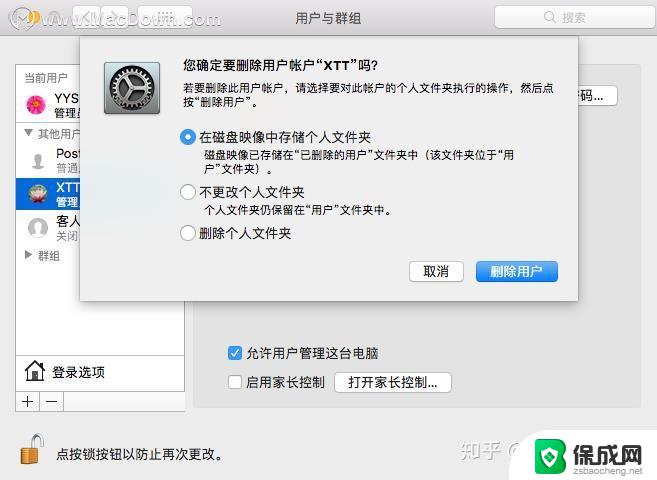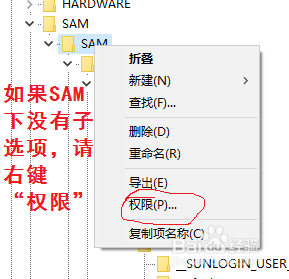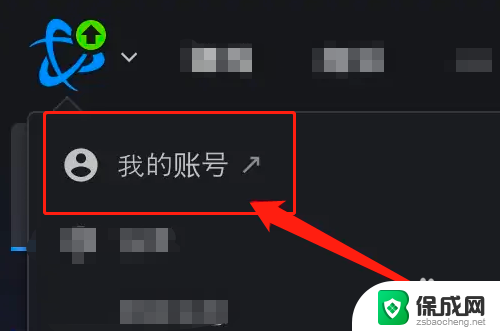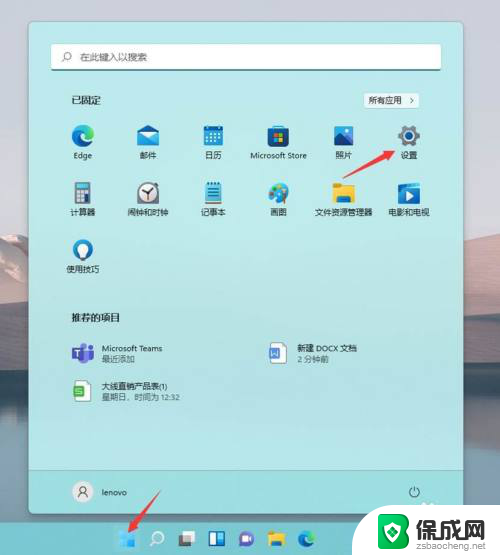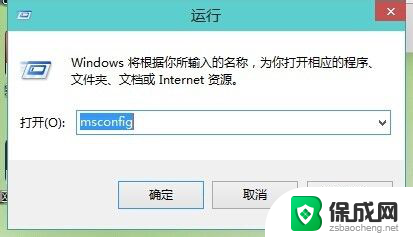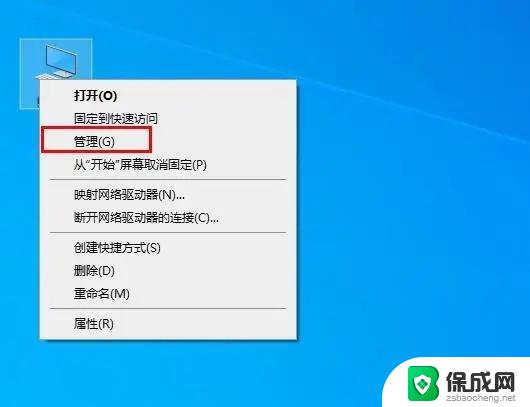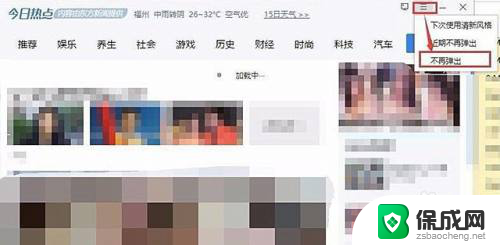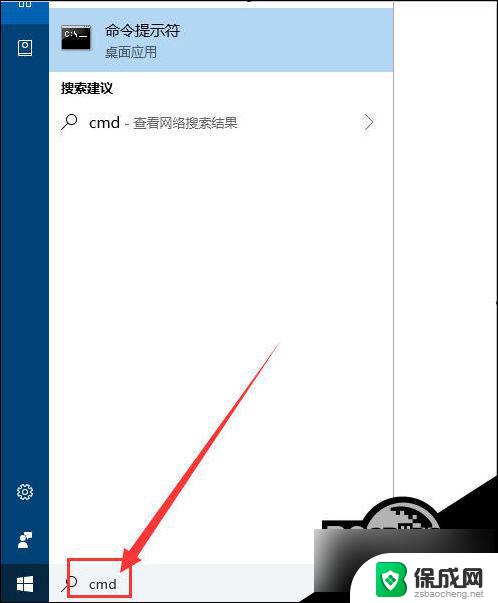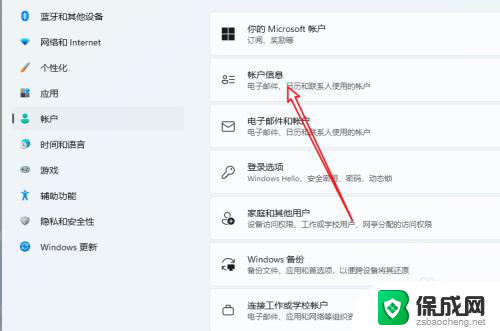删除win10默认账户 win10如何永久删除Microsoft账户
更新时间:2024-07-11 10:28:04作者:zsbaocheng
在使用Windows 10操作系统时,我们常常会遇到需要删除默认账户或Microsoft账户的情况,删除默认账户可以帮助我们更好地管理系统用户,而永久删除Microsoft账户则可以保护个人隐私和数据安全。如何在Win10操作系统中实现这两种账户的删除呢?接下来让我们一起来了解一下具体的操作步骤。
具体步骤:
1.双击控制面板
双击【控制面板】选项。
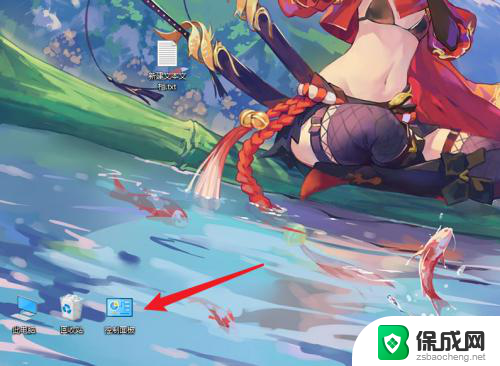
2.点击用户帐户
点击界面中的【用户帐户】设置项。
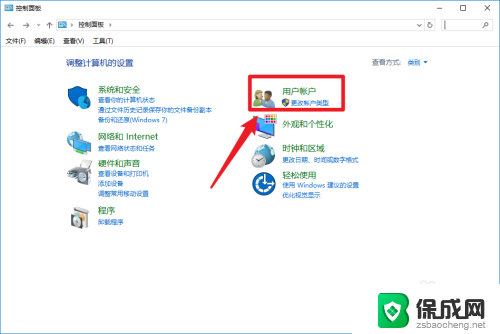
3.点击删除用户帐户
点击界面中的【删除用户帐户】选项。
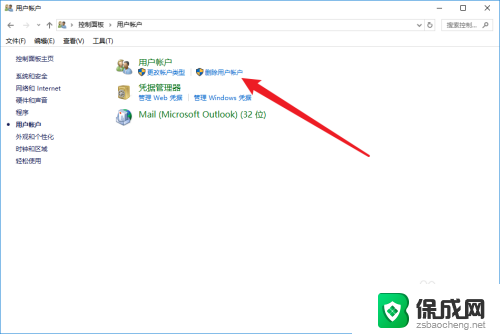
4.点击帐户
点击需要删除的帐户。
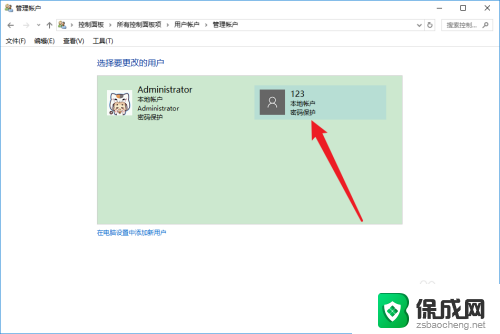
5.点击删除帐户
点击操作列表中的【删除帐户】选项。
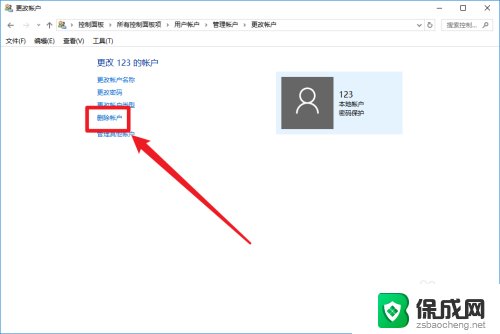
6.点击删除文件
点击界面中的【删除文件】按钮。
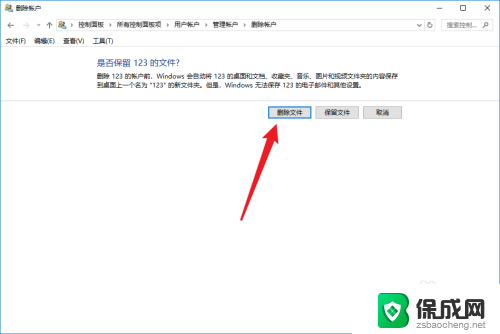
7.点击删除帐户
点击界面中的【删除帐户】按钮即可完成。
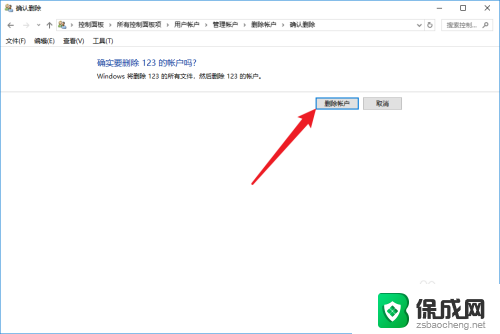

以上就是删除win10默认账户的全部内容,如果遇到这种情况,你可以按照以上操作来解决,非常简单快速,一步到位。